VLC播放器如何设置在两点之间循环播放? |
您所在的位置:网站首页 › 苹果电脑播放器如何循环播放视频教程 › VLC播放器如何设置在两点之间循环播放? |
VLC播放器如何设置在两点之间循环播放?
|
很多小伙伴在使用VLC播放器进行影音视频播放时经常会用到循环播放功能,在VLC播放器中,我们不仅可以进行单曲循环、列表循环等设置,还可以选择循环播放媒体文件中的一小段,设置的方法也很简单。我们只需要拖动进度条到循环播放的开始位置,然后点击工具栏中的“连续的从点A到点B的循环”图标,设置好“A”点,同样的操作再将循环结束位置设置为“B点”即可。有的小伙伴可能不清楚具体的操作方法,接下来小编就来和大家分享一下VLC播放器设置在两点之间循环播放的方法。 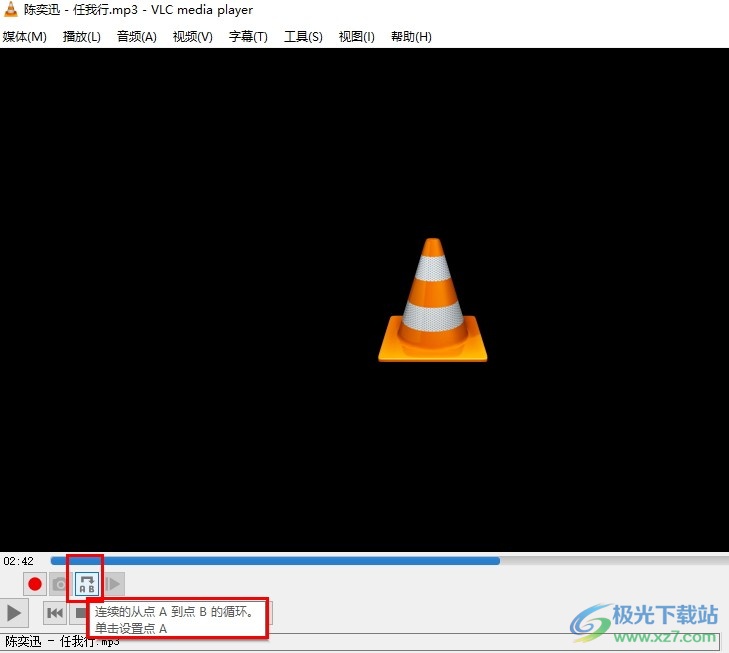 方法步骤 方法步骤1、第一步,我们先在电脑中打开VLC播放器,然后在播放器页面中打开“媒体”工具,再点击“打开文件”选项 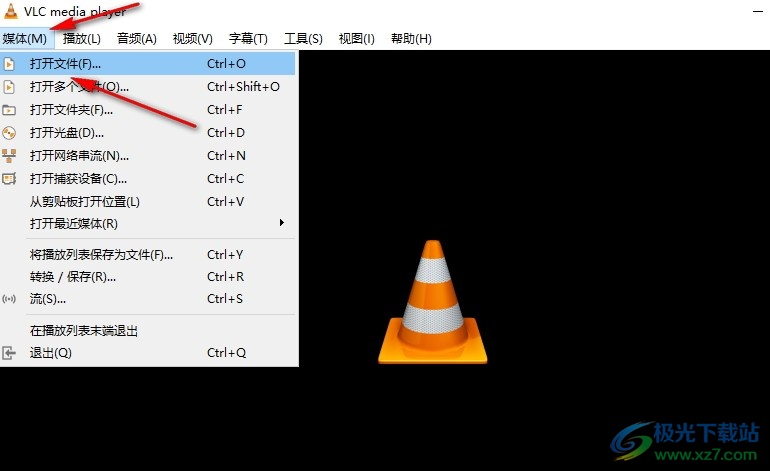 2、第二步,进入文件夹页面之后,我们在该页面中找到自己想要播放的音频或是视频文件,然后点击“打开”选项 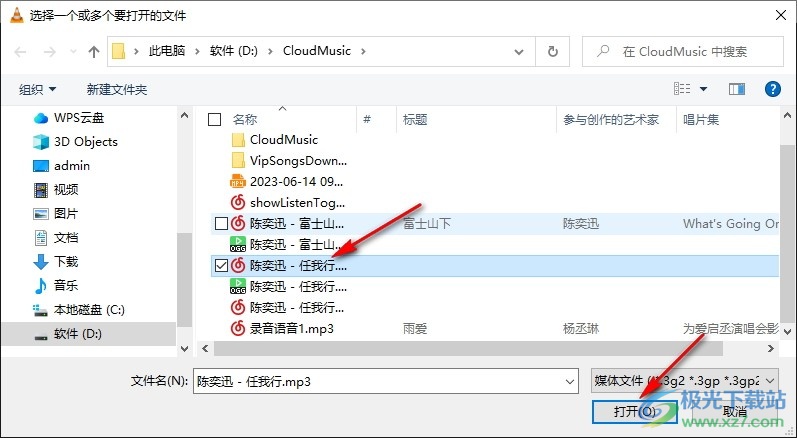 3、第三步,打开媒体文件之后,我们回到VLC播放器页面,然后在页面下方找到“连续的从点A到点B的循环”工具 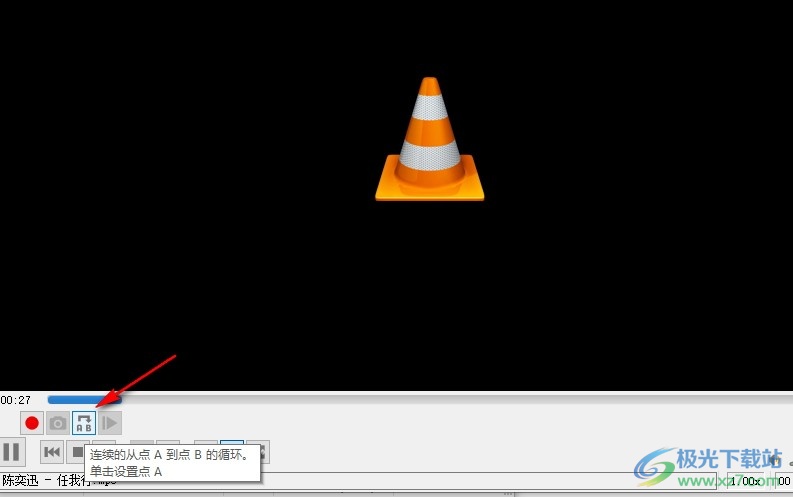 4、第四步,我们拖动进度条到循环的启始点,然后在工具栏中点击“连续的从点A到点B的循环”图标 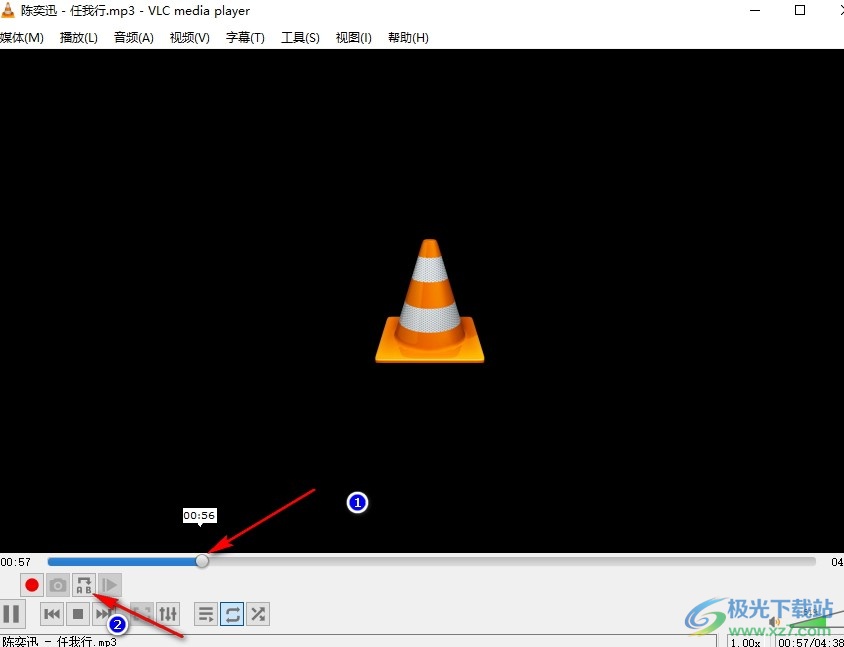 5、第五步,接着再拖动进度条到循环结束的位置,然后点击“连续的从点A到点B的循环”图标,当“AB”两个字母都变为黄色时,就表明区间循环设置完成了 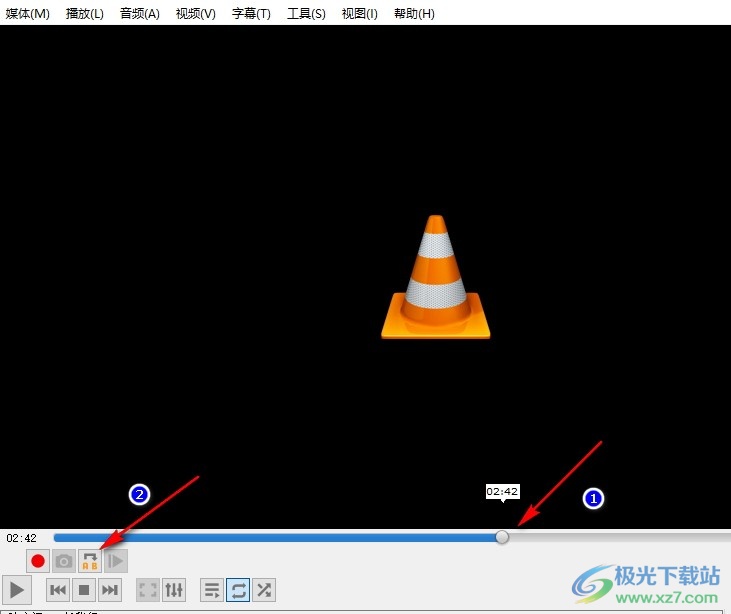 以上就是小编整理总结出的关于VLC播放器设置在两点之间循环播放的方法,我们在VLC播放器中点击打开一个视频或音频文件,然后拖动进度条到开始以及结束的位置,再分别在这两处点击“连续的从点A到点B的循环”图标即可,感兴趣的小伙伴快去试试吧。  vlc media player 64位 大小:57.86 MB版本:v4.0.0 中文版环境:WinXP, Win7, Win10 进入下载 |
【本文地址】
今日新闻 |
推荐新闻 |